Astuces d'enregistrement
- 1. Enregistreurs vidéo+
- 2. Enregistreurs audio+
- 3. Enregistreurs de jeu+
- 4. Enregistreurs d'écran+
- 5. Autres conseils+
Comment enregistrer des jeux sur votre téléphone avec l'application Game Recorder App
Par Pierre Dubois • 2025-06-30 15:23:32 • Solutions prouvées
Au cours des deux dernières années, le jeu mobile a connu une énorme hausse. De plus en plus de personnes créent désormais du contenu de jeu mobile pour leur auditoire. Alors que la majorité des appareils mobiles sont désormais livrés avec des applications d'enregistrement de jeu intégrées, les outils tiers sont toujours de meilleures alternatives car ils offrent de meilleures fonctionnalités et un meilleur contrôle sur l'enregistrement. Cela se traduit finalement par une meilleure qualité intégrale, du gameplay enregistré et vous aidera à gagner plus de respect parmi le public. Il est essentiel de choisir une application d'enregistrement vidéo de jeu qui vous donne la possibilité de personnaliser les différentes facettes de l'enregistrement à votre goût pour une meilleure qualité au final.
- Partie 1. Les 7 applications d'enregistrement de jeu les plus utiles en 2022
- Partie 2. Comment enregistrer des jeux sur votre téléphone avec l'application Game Recorder
- Partie 3. Comment enregistrer n'importe quelle action iPhone sur PC avec une qualité sans perte
Partie 1. Les 7 applications d'enregistrement de jeu les plus utiles en 2023
Comme vous le savez peut-être, il compte des milliers d'applications d'enregistrement de gameplay sur Internet qui vous permettront d'enregistrer les jeux auxquels vous jouez sur vos téléphones mobiles. La majorité des outils d'enregistrement sont gratuits, mais ont une version premium payante avec de meilleures fonctionnalités. Si vous êtes un utilisateur occasionnel et que vous n'avez pas particulièrement besoin de fonctionnalités haut de gamme dans l'application d'enregistrement de jeu, il sera judicieux d'utiliser l'enregistreur intégré de votre téléphone. Mais si vous avez des aspirations professionnelles et que vous ambitionnez créer du contenu sur YouTube ou d'autres plateformes de streaming, assurez-vous de télécharger un outil tiers.
Voici les 7 meilleurs enregistreurs d'écran que vous pouvez utiliser dès maintenant.
DU Recorder
https://www.du-recorder.com/
Prix : Gratuit
Système d'exploitation pris en charge : Android et iOS
C'est l'une des applications d'enregistrement de jeux mobiles les plus en vogue pour les appareils iOS et Android. L'interface utilisateur est simple et pratique. Pour être un outil gratuit, il n'y a aucun consensus sur les fonctionnalités. Vous avez la faculté d'utiliser votre propre filigrane sur chaque enregistrement que vous téléchargez sur vos vidéos en cours d'enregistrement. L' application de cet outil est assez simple et l'enregistrement peut être contrôlé à partir d'un cercle flottant. Vous avez la faculté de marquer des zones sur l'écran pendant l'enregistrement pour marquer des choses spécifiques. Vous pouvez tout personnaliser selon vos préférences, du débit binaire à la résolution de la vidéo, et tout doit être défini par vous.
Fonctionnalités principales
● L'outil a une rencontre utilisateur très facile à utiliser et simple, qui convient aux débutants ainsi qu'aux utilisateurs expérimentés.
● Il peut enregistrer des vidéos Full HD jusqu'à 120 FPS. Vous pouvez également choisir la source audio entre interne et externe. Vous pouvez aussi sélectionner tous les deux.
● Vous bénéficiez de fonctionnalités telles que les captures d'écran, le montage vidéo de base et les outils de marquage.
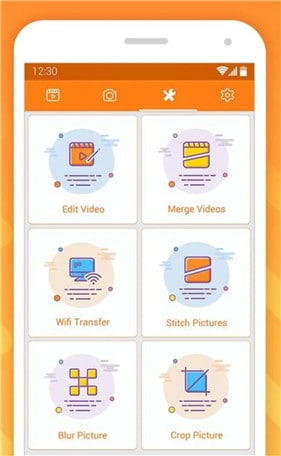
Enregistreur d'écran de A à Z
https://play.google.com/store/apps/details?id=com.hecorat.screenrecorder.free&hl=en_IN
Prix : Gratuit
Systèmes d'exploitation pris en charge : Android et iOS
Il s'agit d'un autre enregistreur d'écran gratuit pour les appareils Android et iOS, extrêmement léger et puissant. L'interface utilisateur globale reprend les meilleures choses des autres enregistreurs en vogue, comme une interface utilisateur simple, des fonctionnalités clairement mentionnées et des opérations faciles à comprendre. Avec l'aide de cet outil, vous pouvez enregistrer de l'audio et de la vidéo haute définition à partir de l'écran de votre appareil mobile et les télécharger à votre conformité. Toute personne ayant une connaissance limitée de l'enregistrement d'écran peut utiliser cette application gratuite pour enregistrer des séquences de jeu en haute définition. Vous pouvez enregistrer de l'audio à partir de sources internes et externes dans Android 10 et supérieur.
Caractéristique clé
● Il peut enregistrer une vidéo de haute qualité avec le son provenant de sources internes et externes en même temps.
● Vous obtenez de nombreuses personnalisations et de paramètres avec lesquels jouer lors de l'enregistrement de la vidéo pour améliorer sa qualité.
● Vous pouvez pareillement diffuser votre écran directement sur YouTube ou d'autres plateformes de médias sociaux pour mettre en valeur vos compétences de jeu en temps réel.
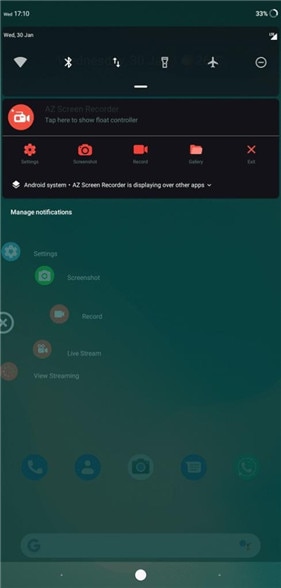
Enregistreur d'écran Mobizen
https://www.mobizen.com/?locale=en
Prix : Gratuit
Systèmes d'exploitation pris en charge : iOS et Android
La modification de fonctionnalités dans un enregistreur d'écran est comme une cerise sur le gâteau. Cet outil dispose d'une fonction d'enregistrement très efficace ainsi que de nombreuses fonctionnalités de personnalisation et d'édition qui peuvent rendre votre tâche beaucoup plus facile. Même si vous ne savez pas comment enregistrer le gameplay, l'interface utilisateur simple et fluide de l'enregistreur d'écran Mobizen ne abandonnera pas. Vous pouvez ajouter un filigrane et des images à vos enregistrements et pouvez aussi enregistrer de l'audio interne et externe tout en jouant à votre jeu préféré. Considérablement de gens utilisent cet outil en raison du grand nombre de fonctionnalités qu'il fournit gratuitement.
Fonctionnalités principales
● Vous pouvez personnaliser la résolution vidéo, le débit binaire, l'orientation, les fréquences d'images et d'autres aspects importants selon vos besoins, ou vous pouvez le régler sur automatique, où il adaptera les paramètres en fonction de la puissance CPU disponible.
● Il a une interface utilisateur très attrayante.
● Vous avez la possibilité de mettre votre propre filigrane personnalisé sur les enregistrements automatiquement.

Super Screen Recorder
https://play.google.com/store/apps/details?id=com.tianxingjian.screenshot&hl=en_IN
Prix : Gratuit
Systèmes d'exploitation pris en charge : Android
C'est l'un des meilleurs outils d'enregistrement vidéo de niveau professionnel. Il est utilisé par de nombreux joueurs et créateurs de contenu car il peut fournir des fonctionnalités de niveau professionnel pour un coût absolument nul. Il n'existe aucune publicité sur l'interface utilisateur de cet outil, ce qui améliore l'expérience utilisateur globale des utilisateurs et facilite la navigation entre les fonctionnalités. La plus haute qualité fournie par cet enregistreur est 1080p 60 FPS 12 MBPS, ce qui est excellent pour un appareil mobile et son utilisation est gratuite. Il intègre au même titre certaines des fonctions d'édition les plus importantes telles que le recadrage, la fusion, le rognage, le fractionnement des vidéos que vous enregistrez en un seul clic.
Fonctionnalités principales
● Il peut enregistrer des vidéos en assez haute qualité, comme 1080p 60FPS et un débit binaire de 12 MBPS.
● Il détient toutes les fonctionnalités d'édition essentielles qui peuvent être utilisées pour éditer et publier directement les vidéos sur les réseaux sociaux ou YouTube.
● L'audio est net et clair, ce qui signifie que vous pouvez ajouter des commentaires nets sur le son de fond du gameplay.
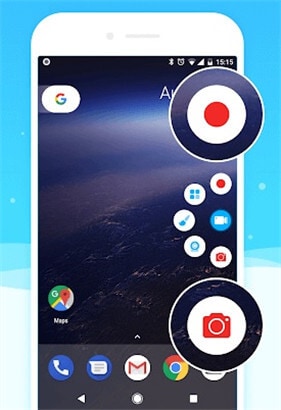
ApowerREC
https://apps.apple.com/us/app/apowerrec-record-screen/id1336928544
Prix : Gratuit
Systèmes d'exploitation pris en charge : Android et iOS
ApowerREC est un enregistreur d'écran très réputé parmi les joueurs mobiles et est utilisé par de nombreux créateurs de contenu débutants en raison de son efficacité et de sa disponibilité gratuite. Il a une interface utilisateur d'aspect professionnel et reçoit des mises à jour et des correctifs constants pour les corrections de bug et l'amélioration des fonctionnalités et de la convivialité. La qualité que vous déterminez reste constante pendant toute la durée d'enregistrement de l'écran. Cet outil ne possède aucun type de filigrane. Vous pouvez au même titre enregistrer la vidéo de votre caméra frontale tout en jouant au jeu et en l'enregistrant. Par ailleurs, il est pris en charge sur les appareils Android et iOS, ce qui le rend très couramment utilisé.
Fonctionnalités principales
● Vous pouvez aussi enregistrer votre visage dans un petit cadre tout en jouant à des jeux et en capturant le gameplay, ce qui ajoute à la convivialité des clips.
● L'interface utilisateur claire et légère facilite l'utilisation, et il existe également un choix pour régler la minuterie pour préparer le jeu avant le début de l'enregistrement.
● Il peut enregistrer des vidéos en 1080p 60FPS.
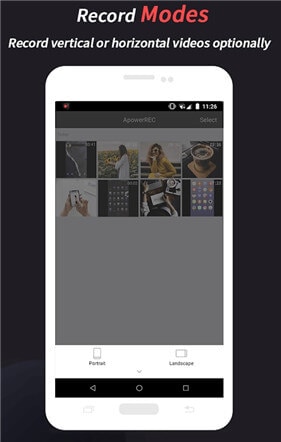
Enregistreur d'écran - Pas de publicité
https://play.google.com/store/apps/details?id=com.kimcy929.screenrecorder&hl=en_GB
Prix : Gratuit
Systèmes d'exploitation pris en charge : Android
Cet outil fait ce que son nom indique. Il s'agit d'un enregistreur d'écran simple et gratuit qui ne présente pas de publicité sur l'interface utilisateur. C'est une chose rare à voir dans les applications gratuites. Et malgré cela, l'enregistreur vidéo est extrêmement capable. Il peut facilement être contrôlé avec un petit widget flottant qui s'affichera chaque fois que vous cliquerez sur l'icône de l'application. Vous pouvez accéder aux paramètres de l'outil à partir du widget pour changer les paramètres selon vos besoins. Vous pouvez enregistrer des vidéos haute définition sur cet outil avec des sons provenant de sources internes et externes.
Fonctionnalités principales
● L'application est très conviviale et légère sur les processeurs ainsi.
● Il est facile à utiliser et convient aux créateurs de contenu débutants qui recherchent un enregistreur d'écran gratuit et facile à utiliser.
● La qualité audio est excellente avec l'enregistreur vidéo et il n'y a pas de publicité sur l'interface utilisateur.
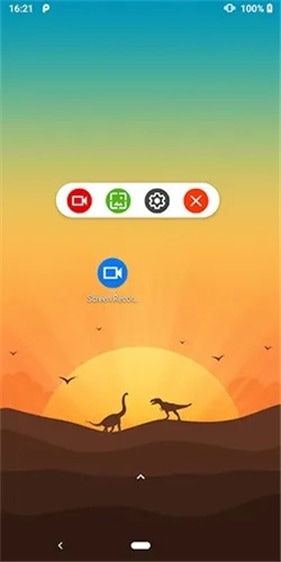
Enregistreur ADV
https://play.google.com/store/apps/details?id=com.blogspot.byterevapps.lollipopscreenrecorder&hl=en_IN
Prix : Gratuit
Systèmes d'exploitation pris en charge : Android
Il s'agit d'un autre enregistreur d'écran pour Android que vous pouvez utiliser pour enregistrer facilement des vidéos de haute qualité de vos sessions de jeu. Si vous êtes quelqu'un qui enregistre avec désinvolture son gameplay pour le partager avec ses amis ou pour créer des didacticiels, ce sera le choix parfait car il est léger et peut être utilisé facilement sans trop de connaissances sur l'enregistrement d'écran. Vous acquerrez quelques paramètres pour améliorer la qualité de la vidéo ou la rétrograder pour les appareils bas de gamme. L'interface utilisateur est minimaliste et efficace. Et vous bénéficiez également de quelques fonctionnalités avancées qui peuvent améliorer la qualité de la vidéo.
Fonctionnalités principales
● L'interface utilisateur est facile à utiliser pour les débutants.
● Son utilisation est gratuite.
● L'enregistrement peut être augmenté jusqu'à 1080p 60 FPS.
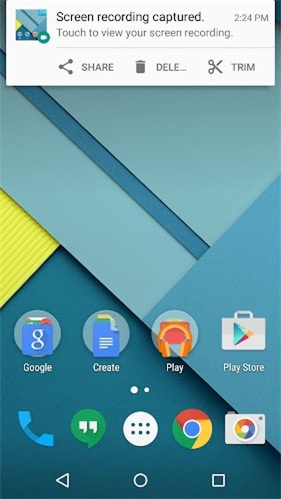
Partie 2. Comment enregistrer des jeux sur votre téléphone avec l'application Game Recorder
Si vous ne souhaitez pas télécharger d'outils tiers et les utiliser pour enregistrer les jeux, il n'y a pas de soucis car la plupart des personnes qui ont un logiciel d'enregistrement intégré envisagent de les utiliser au mieux. Cependant, de nombreux enregistreurs d'écran peuvent enregistrer votre jeu en haute définition. Toujours est-il qu'en raison de l'utilisation courante du logiciel d'enregistrement intégré, les étapes suivantes sont basées sur l'enregistreur intégré. Malgré la différence, le processus de démarrage de l'enregistrement est presque le même avec des modifications mineures.
Vous comprendrez comment enregistrer votre jeu en haute définition sur les téléphones mobiles en suivant les étapes suivantes.
Étape 1 Lancez le jeu que vous voulez enregistrer, faites glisser le panneau de notification vers le bas et recherchez l' option Enregistreur d'écran et touchez-la. Si vous utilisez un outil tiers, recherchez-le dans la liste des applications et ouvrez-le.
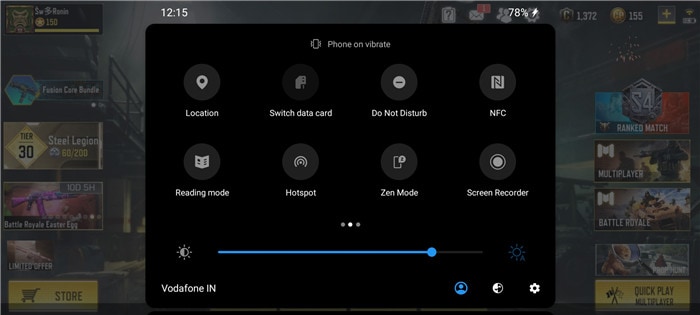
Étape 2 Un petit widget flottant apparaîtra sur l'écran qui vous permettra de contrôler l'enregistrement. Configurez le jeu et démarrez-le une fois que vous êtes prêt, cliquez sur le bouton rouge présent sur le widget de l'enregistreur que vous utilisez.
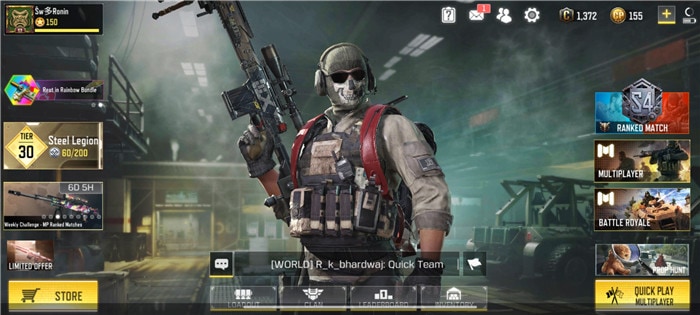
Étape 3 Une fois que vous avez enregistré toute votre session de jeu, terminez l'enregistrement en touchant le bouton carré du widget flottant présent sur l'écran ou le panneau de notification. Vous pouvez appuyer sur le bouton de verrouillage de votre appareil pour arrêter l'enregistrement.
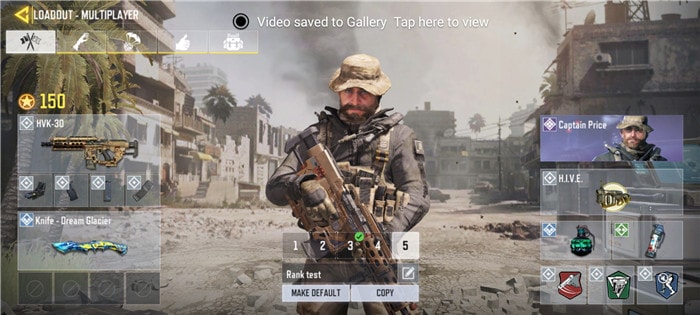
Conclusion
Si vous êtes un joueur mobile et que vous recherchez une application de capture d'écran susceptible de vous permettre d'enregistrer votre écran en haute définition afin de pouvoir le publier sur les réseaux sociaux et le partager avec vos amis, il est essentiel d'avoir le bon enregistreur d'écran, car la qualité de votre contenu en dépend presque entièrement. Il existe des milliers d'outils d'enregistrement et d'édition d'écran pour Android et iOS que vous pouvez télécharger et utiliser gratuitement pour créer du contenu de niveau professionnel. Vous pouvez également utiliser l'enregistreur d'écran intégré présent dans la plupart des appareils Android et iOS.
Partie 3. Comment enregistrer n'importe quelle action iPhone sur PC avec une qualité sans perte
Si vous voulez enregistrer des jeux, des vidéos ou toute autre action iPhone sur PC, utilisez Wondershare UniConverter. Cependant, vous devrez d'abord installer une application d'émulation sur votre iPhone avant d'utiliser ce programme pour capturer des vidéos de haute qualité. Wondershare UniConverter est simple et regorge de fonctionnalités. Outre l'enregistrement de l'écran de l'ordinateur, vous pouvez également ajouter des voix off à l'aide d'un micro, des superpositions vidéo avec une webcam et des annotations telles que des formes, des lignes, des textes, etc. Mieux encore, il dispose d'un excellent convertisseur vidéo, éditeur, compresseur, téléchargeur, etc.
Wondershare UniConverter - Meilleure application d'enregistrement de jeu
Wondershare UniConverter - Le meilleur convertisseur vidéo pour Mac et Windows
- Enregistrez les activités de l'écran de l'ordinateur en mode plein écran ou personnalisé.
- Capturez toutes les applications informatiques telles que Zoom, Skype, les lecteurs multimédias, les onglets du navigateur, les jeux vidéo, etc.
- Enregistrez des vidéos iPhone avec des effets d'image dans l'image (PIP), des narrations vocales et des annotations telles que des textes, des formes, des lignes, etc.
- Il permet aux utilisateurs de personnaliser le format de sortie, la fréquence d'images, la qualité, le chemin du dossier, les raccourcis clavier et la minuterie d'enregistrement.
- Modifiez la vidéo enregistrée en coupant, recadrant, compressant, ajoutant des sous-titres, etc.
- Convertissez la vidéo capturée en MP4, MTS, 3GP, VOB, FLV, MOV, etc.
- Meilleure application d'enregistrement vidéo pour Mac OS X 10.9+ (Catalina inclus) et Win 10/7/8.
Vous trouverez ci-dessous comment enregistrer toute activité iPhone sur Mac/Win à l'aide de Wondershare UniConverter :
Étape 1 Lancez l'outil Wondershare Screen Recorder.
Installez et exécutez Wondershare UniConverter, puis cliquez sur le bouton Screen Recorder dans le volet de gauche. Appuyez maintenant sur le bouton Screen Recorder pour lancer l'outil de capture d'écran.
![]()
Étape 2 Sélectionnez une zone de capture.
Ouvrez la vidéo ou le jeu iPhone que vous souhaitez enregistrer, puis faites glisser le cadre d'enregistrement vers l'intérieur ou vers l'extérieur pour définir une zone de capture. Vous pouvez également appuyer sur le menu du mode d'enregistrement, puis choisir Personnalisé ou Plein écran. Sélectionnez le mode personnalisé si vous souhaitez entrer des dimensions de cadre spécifiques. Pour rendre la sortie attrayante, appuyez sur Verrouiller le rapport de forme.
![]()
Étape 3 Configurez les paramètres.
Tout d'abord, choisissez un périphérique de sortie audio sous Audio du système pour capturer les sons du jeu. Après cela, sélectionnez un micro dans le menu Microphone, puis sélectionnez une caméra pour ajouter un effet PIP dans le menu Webcam .
![]()
Ensuite, ouvrez le menu Paramètres avancés, puis choisissez MP4, AVI ou FLV comme format de sortie. Vous pouvez également définir la fréquence d'images cible, la qualité, le chemin du dossier, la minuterie d'enregistrement et personnaliser les raccourcis clavier.
![]()
Étape 4Démarrer l'enregistrement de la vidéo.
Enfin, prévisualisez soigneusement la zone de capture, puis appuyez sur REC pour commencer la session de capture vidéo. Si vous souhaitez enregistrer le jeu iPhone avec des annotations telles que des textes, des formes, des lignes, des flèches et des dessins, ouvrez la barre des tâches d'enregistrement et cliquez sur Annotations. Fait intéressant, vous pouvez changer la couleur des annotations pour les rendre plus attrayantes. Enfin, appuyez sur Arrêter pour terminer l'enregistrement d'une vidéo sur votre PC. C'est aussi simple que ça !
![]()
Pierre Dubois
staff Éditeur